- 软件大小:4.67MB
- 软件语言:简体中文
- 软件类型:国产软件
- 软件类别:网络辅助
- 更新时间:2020-04-16
- 软件授权:免费版
- 官方网站://www.9553.com
- 运行环境:XP/Win7/Win8/Win10
- 标签:MAC地址查找 FindMACAddress
MACAddressView V1.2.5.0 汉化绿色免费版 [MAC地址查找工具]
512KB/简体中文/6.7
360路由器卫士(360路由器助手) v2.1.0.1055官方正式版
7.36MB/简体中文/7.5
15.29MB/简体中文/8.3
20.8MB/简体中文/6.7
IPX for Win7 32Bit/64Bit 绿色版 [win7 ipx协议安装补丁下载]
437KB/简体中文/0.7
Find MAC Address破解版是一款非常优秀的MAC地址查询器,它可以从指定的计算机列表中获取所有计算机的MAC地址,而且还能够将网络扫描结果导出到文本文件或Web文档。为此小编准备好了破解教程,有需要的用户赶紧来下载吧!
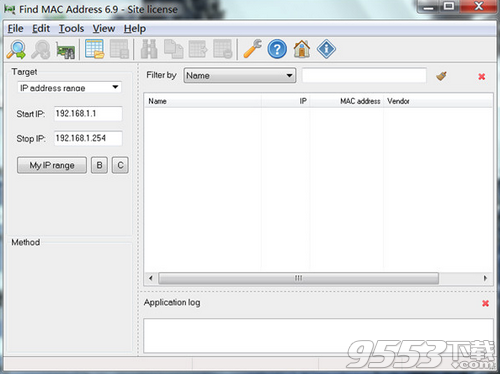
1、下载软件压缩包文件,直接点击“findmac_setup_6.9.2.253.exe”进行程序安装,点击Install for all users
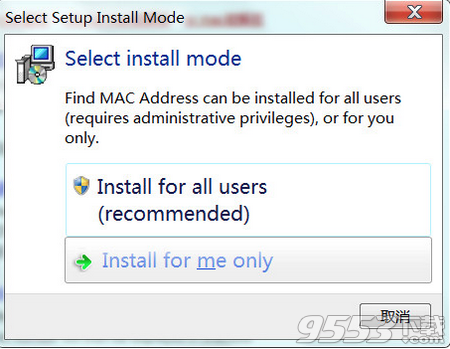
2、阅读软件的许可协议,阅读完成后点击我接受许可协议,必须接受协议才能继续安装软件
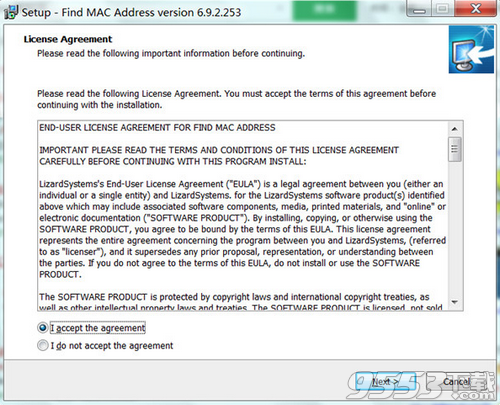
3、点击Browse可更改安装软件位置
安装向导默认设置的软件默认安装路径为C:Program Files (x86)LizardSystemsFind MAC Address
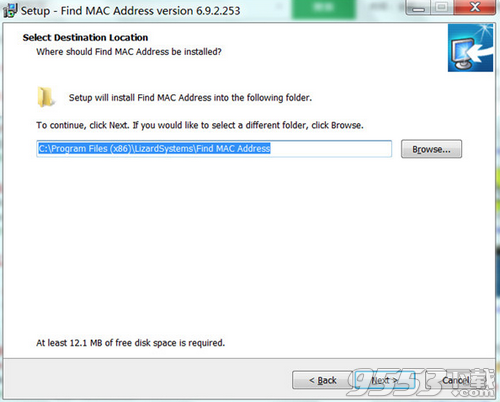
4、选择软件的开始菜单快捷方式的存放路径文件夹
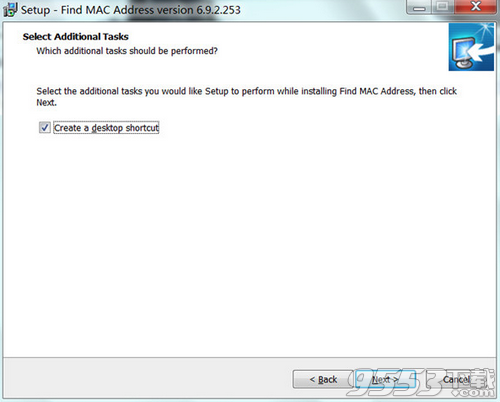
5、确认软件安装信息无误后点击安装就可以开始执行软件安装任务
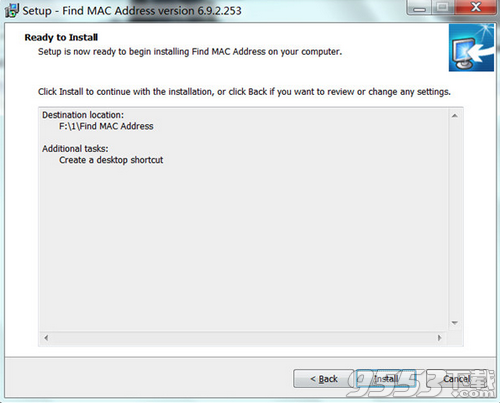
6、软件安装完成,安装向导会提示完成软件安装向导,不要运行软件,取消勾选,点击完成
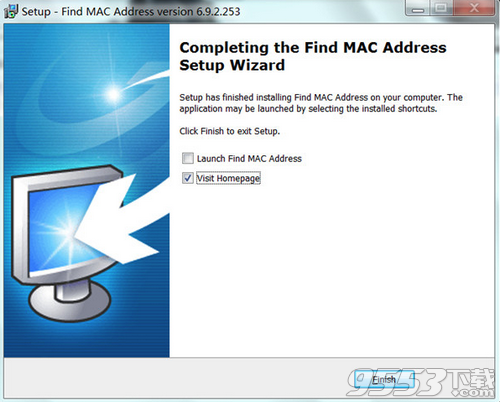
7、将LSKeyGen文件下的LSKeyGen.exe注册机双击打开,将Product选择到Find MAC Address v6.x

8、双击打开软件,将注册机内的信息填入对应的位置,点击ok
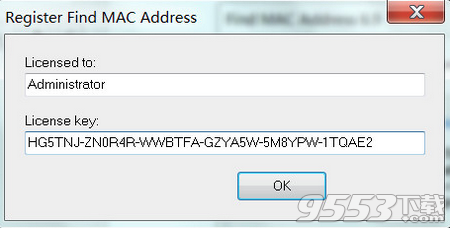
9、如下图即为破解完成,可以放心使用软件
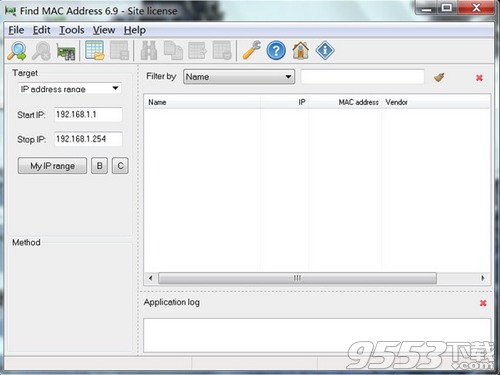
1、该工具是查找网络上本地或远程计算机的MAC地址的简便方法,选择目标和方法,然后找到网络上远程计算机的MAC地址
2、通过“ 查找MAC地址”,您不仅可以找到其本地或远程计算机的MAC地址,还可以找到适合指定IP地址范围的任何其他计算机的MAC地址,与类似软件不同,“ 查找MAC地址”可以使用五种方法(ARP,NetBios,NetAPI,WMI,SNMP)查找计算机的MAC地址
3、该软件不仅可以找到计算机的MAC地址,还可以查找其网卡的制造商,选择四种方法之一并指定目标后,用户将获得有关MAC地址的所有可能信息
1、获取本地计算机的MAC地址
2、从指定的计算机列表中获取所有计算机的MAC地址
3、查找MAC地址的五种方法(ARP,NetBIOS,NetAPI,WMI,SNMP)
4、通过一台远程计算机的名称或IP地址获取其MAC 地址
5、获取网络上所有计算机的MAC地址
6、将扫描结果保存到XML格式的文件并从中加载
7、通过其MAC地址检测网卡的制造商
8、检测网卡的名称(仅当使用WMI或SNMP时)
9、搜索扫描结果
1、找不到的MAC地址,设备可能已关闭。
要扫描交换机,请使用SNMP方法
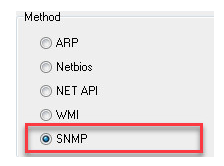
但是,在开始扫描之前,请检查程序设置并设置选项“不检查状态”
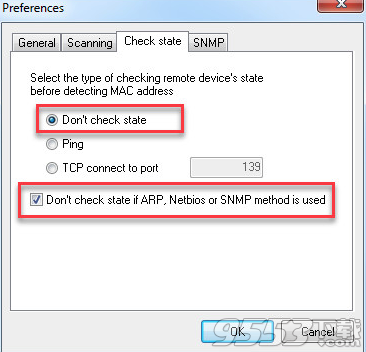
另外,请验证SNMP社区字符串设置
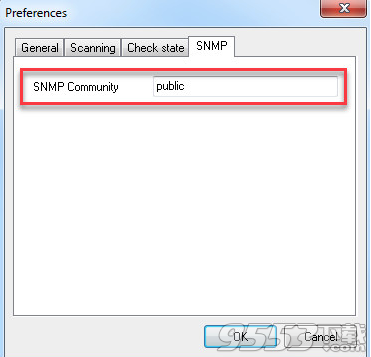
之后,将建立交换机的MAC地址。
2、我需要扫描网络上的交换机列表,并且需要将SNMP社区字符串更改为Public以外的其他名称。那可能吗?
请打开“首选项”窗口并更改SNMP社区字符串。
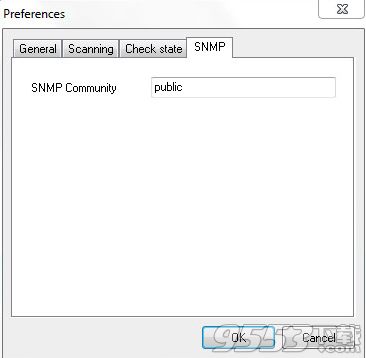
LizardSystems Find MAC Address v6.9.2.253更新日志(2020-4-15)
1、优化软件界面
2、修复已知BUG